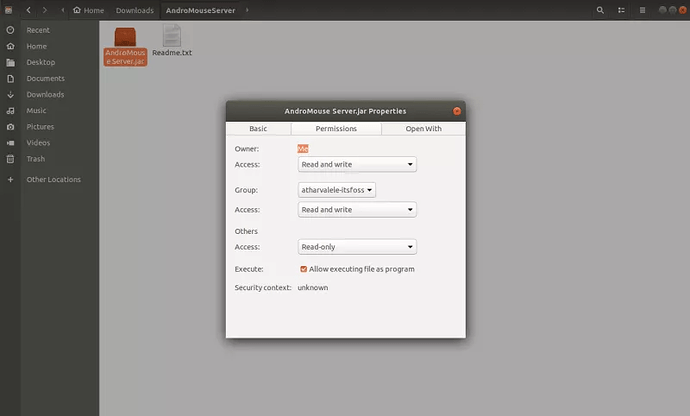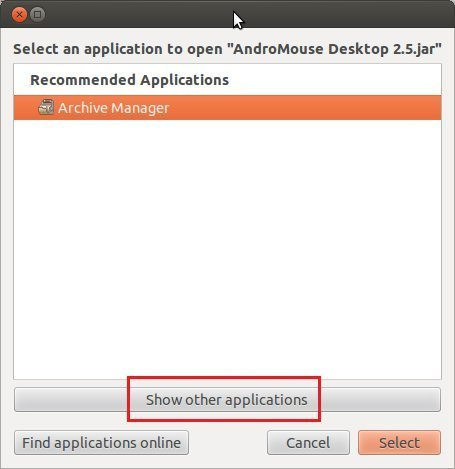Ola,
Estou tentando migar do windows para o linux e como advogado, preciso assinar arquivos para ingressar com processo eletronico nos tribunais.
Consegui configurar com um pouco de dificuldade o meu certificado digital e estou conseguindo acessar praticamente todos os sistemas dos tribunais do Brasil.
Ocorre que em alguns tribunais a assinatura é realizada atraves da execução de arquivo ponto “jar”, o que não esta sendo possivel na minha instalação do ubuntu 18.04.
Quando abaixo o arquivo do assinador, ao clicar nele é executado o gerenciador de compactação. Ao tentar o comando “Abrir com”, não aparece a opçao do Java, portanto não consigo executa-lo.
Esta é a ultima etapa que falta para que possa abandonar o Windows de vez e se algum puder me ajudar, agradeço imensamente.
O link de um dos assinadores que estou tentando acessar é Assinador TJTO para Microsoft Office Word 2007
Estou utilizando o oracle java e fiz a instalação através do tutorial do link https://disq.us/url?url=https%3A%2F%2Fubuntuforum-br.org%2Findex.php%2Ftopic%2C110854.msg615489.html%23msg615489%3AKv289OhQkvv1E7iGQRnVhxEMQJ8&cuid=973726
Obrigado
1 – Antes de criar um tópico, use a busca e verifique se o assunto já não foi ou está sendo discutido. Caso não encontre a resposta exata, utilize um dos tópicos existentes. Tópicos repetidos podem ser apagados caso a moderação ache necessário;
2 – Deixe claro o assunto do tópico no título. Títulos como “preciso de ajuda”, “alguém sabe…” podem fazer com que o tópico em questão seja fechado e/ou apagado.
3 – Títulos criados com palavras escritas em LETRA MAIÚSCULA não são aceitos;
4 – Não se deve criar tópicos ou posts, cujo título não faça relação com o conteúdo;
5 – Não crie tópicos para ofender ou denegrir alguém.